日数カウンター |
| この情報はストアのものより古い可能性がございます。 | ||||
| 価格 | 無料 | ダウンロード |
||
|---|---|---|---|---|
| ジャンル | ビジネス | |||
サイズ | 4.3MB | |||
| 開発者 | EIICHI KOMINE | |||
| 順位 |
| |||
| リリース日 | 2015-01-24 03:09:34 | 評価 |
|
|
| 互換性 | iOS 14.5以降が必要です。 iPhone、iPad および iPod touch 対応。 | |||
過去の出来事から何日経過したか、また予定しているイベントまであと何日かわかります。
このアプリを使えば大事な記念日の節目や契約更新の期限などうっかり忘れてた、なんてことを防げます。
またカテゴリ毎に分類できるので家族や友人の誕生日を一覧したり、写真と一緒に保存できるので電気製品などの保証書を撮影して管理できます。
【使用例】
・前回予防接種を受けてから何日?
・出産予定日まであと何日?
・歯ブラシを購入してから何日?
・子どもが初めて立った日から何日?
・試験まであと何日?
・2人が出会ってから?
・甘いものを我慢してからどのくらい?
・車検が切れるまであと何日?
・免許の更新期限まであと何日?
・前回、髪を切ってから何日?
・お給料日まであと何日?
・ポイントの有効期限が切れるまであと何日?
【主な機能】
・年月日表記※:カウントダウンやカウントアップの日数を○年○月○日、○週○日、○日にワンタップ切り替え
・表示形式:リストやグリッドなど3タイプ表示
・並び替え:日付順や自由な配置(長押しで移動)
・記録:メモのほかに写真を何枚でも登録できる
・カテゴリ分類:オリジナルのカテゴリをいくつでも作れる
・検索:登録数が増えてもキーワード検索で一発表示
・履歴:日付変更の履歴が残せて、その間隔も日数表示
【ワンポイント】
・毎月または毎年巡って来る記念日を繰り返し設定でカウントダウン
・カウントアップ時は日付初日を0日目とするか1日目とするか選択可能
・写真をタップすればスライドビューワーで拡大して確認可能(1列、2列表示時)
・バックアップ:iTunesのファイル共有をサポートしているので、定期的にデータ保存すれば万が一の際も安心
【カウント日数の色】
カウントダウン:水色
カウントアップ:オレンジ色
【サムネイルについて】
イベントに写真を複数登録した場合は、写真一覧画面の一番左上の写真がサムネイルとなります。
ほかの写真をサムネイルにしたい場合は、写真を長押しして移動させてください。
【URLスキーム】
sincethedayfree://
【iPhoneのデータをバックアップする】
○iPhoneからiCloudへバックアップする場合
[詳細]https://support.apple.com/ja-jp/HT207428
○iPhoneをパソコンに接続して、パソコン又はiCloudへバックアップする場合
[詳細]https://support.apple.com/ja-jp/guide/iphone/iphf2d851b9/ios
1、パソコンでiTunesを開いて、iPhoneをパソコンに接続
2、接続すると画面上のほうにスマホのアイコンが表示されるのでそれをクリック
3、左側の項目から「概要」をクリック
4、右側のバックアップから保存先を選択してバックアップ開始
【カメラロールが開けない場合】
iPhone標準の設定アプリを起動 -> プライバシー -> 写真と移動し、当アプリに写真へのアクセス権を与えて下さい。
※【年月日表示時の計算の仕方について】
イベント日付が2014年1月28日の場合、その1か月後は2月28日となります。では1月29日の1か月後は3月1日なのかというとそうではなくやはり2月28日となります。
同じように1月30日や1月31日の1か月後も2月28日となります。これは1か月が28日の月もあれば、29日、30日、31日の月もあって一定ではないためです。
このような理由から年月日表示では、イベント日付を28〜31日で登録している場合に同じ表示になることがあります。
【無料版から有料版へデータ移行する】
[詳細] https://support.apple.com/ja-jp/HT201301
<無料版のデータをパソコンに保存>
1、iPhoneをUSBケーブルでパソコンに接続しiTunesを開く
2、接続すると画面上のほうにスマホのアイコンが表示されるのでそれをクリック
3、画面左のほうに設定項目の一覧が表示されるので「ファイル共有」をクリック
4、画面右に表示される「App」欄から無料版「日数カウンタ」をクリック
5、「書類」欄に共有できるファイルが表示されるので、それを全て選択状態にする
※全て選択するには一番上の行を選択した状態のまま、一番下の行をShiftキーを押しながらクリック
6、「書類」欄の下にある「保存先」ボタンをクリックしてパソコンの任意の場所に保存
次に、
<パソコンに保存したデータを有料版に追加>
1、有料版の日数カウンタをインストール
2、iPhoneをUSBケーブルでパソコンに接続しiTunesを開く
3、先ほど開いた「ファイル共有」の「App」欄から有料版「日数カウンタ」をクリック
4、「書類」欄の下にある「追加」ボタンをクリックして、パソコンに保存した無料版のデータを全て追加
【無料版と有料版の違い】
無料版も有料版も同じ機能が利用可能ですが、無料版では広告を表示させていただいて運営していますので、ネットワークにつながる状態でのご利用をお願いしております。
有料版では完全オフラインで使用できます。
更新履歴
・全てのiPhoneサイズに対応しました。
・iOS14.5に対応しました。(バッジによる日数カウントダウン機能は使用できなくなりました)
このアプリを使えば大事な記念日の節目や契約更新の期限などうっかり忘れてた、なんてことを防げます。
またカテゴリ毎に分類できるので家族や友人の誕生日を一覧したり、写真と一緒に保存できるので電気製品などの保証書を撮影して管理できます。
【使用例】
・前回予防接種を受けてから何日?
・出産予定日まであと何日?
・歯ブラシを購入してから何日?
・子どもが初めて立った日から何日?
・試験まであと何日?
・2人が出会ってから?
・甘いものを我慢してからどのくらい?
・車検が切れるまであと何日?
・免許の更新期限まであと何日?
・前回、髪を切ってから何日?
・お給料日まであと何日?
・ポイントの有効期限が切れるまであと何日?
【主な機能】
・年月日表記※:カウントダウンやカウントアップの日数を○年○月○日、○週○日、○日にワンタップ切り替え
・表示形式:リストやグリッドなど3タイプ表示
・並び替え:日付順や自由な配置(長押しで移動)
・記録:メモのほかに写真を何枚でも登録できる
・カテゴリ分類:オリジナルのカテゴリをいくつでも作れる
・検索:登録数が増えてもキーワード検索で一発表示
・履歴:日付変更の履歴が残せて、その間隔も日数表示
【ワンポイント】
・毎月または毎年巡って来る記念日を繰り返し設定でカウントダウン
・カウントアップ時は日付初日を0日目とするか1日目とするか選択可能
・写真をタップすればスライドビューワーで拡大して確認可能(1列、2列表示時)
・バックアップ:iTunesのファイル共有をサポートしているので、定期的にデータ保存すれば万が一の際も安心
【カウント日数の色】
カウントダウン:水色
カウントアップ:オレンジ色
【サムネイルについて】
イベントに写真を複数登録した場合は、写真一覧画面の一番左上の写真がサムネイルとなります。
ほかの写真をサムネイルにしたい場合は、写真を長押しして移動させてください。
【URLスキーム】
sincethedayfree://
【iPhoneのデータをバックアップする】
○iPhoneからiCloudへバックアップする場合
[詳細]https://support.apple.com/ja-jp/HT207428
○iPhoneをパソコンに接続して、パソコン又はiCloudへバックアップする場合
[詳細]https://support.apple.com/ja-jp/guide/iphone/iphf2d851b9/ios
1、パソコンでiTunesを開いて、iPhoneをパソコンに接続
2、接続すると画面上のほうにスマホのアイコンが表示されるのでそれをクリック
3、左側の項目から「概要」をクリック
4、右側のバックアップから保存先を選択してバックアップ開始
【カメラロールが開けない場合】
iPhone標準の設定アプリを起動 -> プライバシー -> 写真と移動し、当アプリに写真へのアクセス権を与えて下さい。
※【年月日表示時の計算の仕方について】
イベント日付が2014年1月28日の場合、その1か月後は2月28日となります。では1月29日の1か月後は3月1日なのかというとそうではなくやはり2月28日となります。
同じように1月30日や1月31日の1か月後も2月28日となります。これは1か月が28日の月もあれば、29日、30日、31日の月もあって一定ではないためです。
このような理由から年月日表示では、イベント日付を28〜31日で登録している場合に同じ表示になることがあります。
【無料版から有料版へデータ移行する】
[詳細] https://support.apple.com/ja-jp/HT201301
<無料版のデータをパソコンに保存>
1、iPhoneをUSBケーブルでパソコンに接続しiTunesを開く
2、接続すると画面上のほうにスマホのアイコンが表示されるのでそれをクリック
3、画面左のほうに設定項目の一覧が表示されるので「ファイル共有」をクリック
4、画面右に表示される「App」欄から無料版「日数カウンタ」をクリック
5、「書類」欄に共有できるファイルが表示されるので、それを全て選択状態にする
※全て選択するには一番上の行を選択した状態のまま、一番下の行をShiftキーを押しながらクリック
6、「書類」欄の下にある「保存先」ボタンをクリックしてパソコンの任意の場所に保存
次に、
<パソコンに保存したデータを有料版に追加>
1、有料版の日数カウンタをインストール
2、iPhoneをUSBケーブルでパソコンに接続しiTunesを開く
3、先ほど開いた「ファイル共有」の「App」欄から有料版「日数カウンタ」をクリック
4、「書類」欄の下にある「追加」ボタンをクリックして、パソコンに保存した無料版のデータを全て追加
【無料版と有料版の違い】
無料版も有料版も同じ機能が利用可能ですが、無料版では広告を表示させていただいて運営していますので、ネットワークにつながる状態でのご利用をお願いしております。
有料版では完全オフラインで使用できます。
更新履歴
・全てのiPhoneサイズに対応しました。
・iOS14.5に対応しました。(バッジによる日数カウントダウン機能は使用できなくなりました)
ブログパーツ第二弾を公開しました!ホームページでアプリの順位・価格・周辺ランキングをご紹介頂けます。
ブログパーツ第2弾!
アプリの周辺ランキングを表示するブログパーツです。価格・順位共に自動で最新情報に更新されるのでアプリの状態チェックにも最適です。
ランキング圏外の場合でも周辺ランキングの代わりに説明文を表示にするので安心です。
サンプルが気に入りましたら、下に表示されたHTMLタグをそのままページに貼り付けることでご利用頂けます。ただし、一般公開されているページでご使用頂かないと表示されませんのでご注意ください。
幅200px版
幅320px版
Now Loading...

「iPhone & iPad アプリランキング」は、最新かつ詳細なアプリ情報をご紹介しているサイトです。
お探しのアプリに出会えるように様々な切り口でページをご用意しております。
「メニュー」よりぜひアプリ探しにお役立て下さい。
Presents by $$308413110 スマホからのアクセスにはQRコードをご活用ください。 →
Now loading...

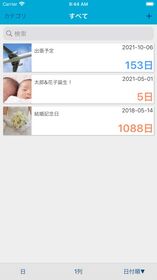
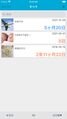


 (135人)
(135人)